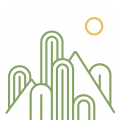在Windows11上Outlook不断崩溃?outlook闪退崩溃处理方法
2022-03-05 超级管理员
在Windows11上Outlook不断崩溃?outlook闪退崩溃处理方法
太多可用的 Windows 11 更新,几乎不可能同时跟踪它们。今天,我们将仔细研究对 Outlook 邮件操作有重大影响的几个变化。
如果您启动 Outlook 邮件应用程序并且由于内存或其他问题而崩溃,您应该知道这是一个影响许多人的普遍问题。
在其 Windows 更新机制的帮助下,微软能够解决这个问题。由于没有可用的修补程序,您需要做的就是确保您运行的是最新版本的 Windows 11 操作系统,以使此修复生效。
但是,如果您安装了最新更新但仍然无法正常工作,那么在我们了解 Outlook 与 Gmail 之间的区别之后,让我们看看您可以使用其他一些解决方法来防止 Outlook 崩溃。
Outlook 和 Gmail 有什么区别?
Outlook 是 Microsoft Office 开发的个人信息管理器,您可以在其中配置您选择的任何电子邮件帐户。它包含在 Microsoft Office 套件中,除了发送和接收电子邮件之外,它还允许您保存联系人、创建任务和查看日历。
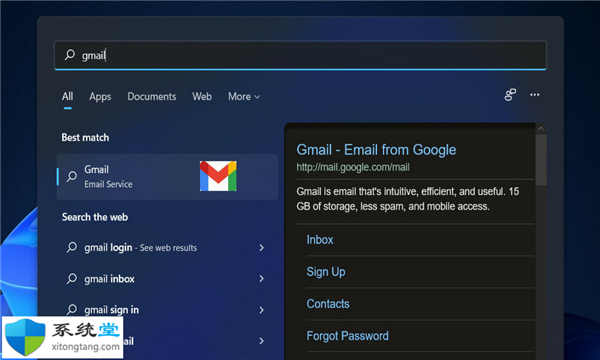
第一个区别是 Gmail 是一个电子邮件服务提供商,这意味着它提供了发送和接收电子邮件的能力。另一方面,Microsoft Outlook 电子邮件客户端是一个电子邮件客户端,它利用任何和所有电子邮件服务提供商的服务。
Gmail 和 Outlook 没有这样的优点和缺点,因为它们都有自己的功能,您可以根据自己的需要选择使用哪一种。
但是,使用 Outlook 有一个好处,即您可以通过将所有电子邮件数据存储在系统中来提高数据的安全性。
由于 Outlook 是一种付费实用程序,因此 Outlook 中的可用空间量没有问题。相反,您最多只能在 Gmail 中存储 15 GB 的数据。
•windows11下outlook无法搜索怎么办
如果 Outlook 在 Windows 11 上不断崩溃,我该怎么办?
一.禁用加载项
1. 退出 Microsoft Outlook 应用程序,然后按 键盘上的+ 键启动运行,然后键入Outlook/safe,然后单击确定按钮。WindowsR
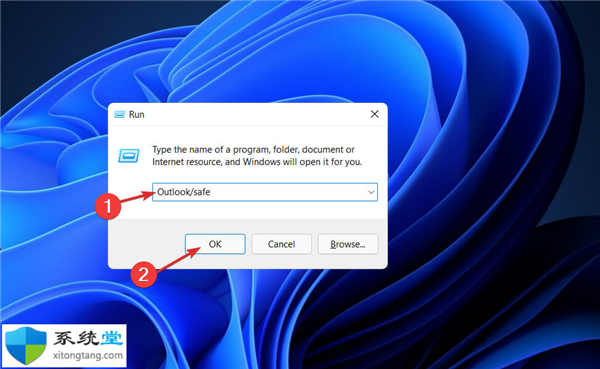
2. 现在,转到 文件部分,然后是选项,然后单击加载项按钮。
3. 选择 COM 加载项选项,然后单击执行按钮。
4. 单击 “确定 ”清除所有复选框并重新启动 Outlook。
加载项有时可能会导致您的 Outlook 服务以意想不到的方式运行。禁用加载项可以帮助您更快地解决此问题。
二.修护技巧
1. 按Windows+I键打开设置应用程序,然后转到应用程序,然后是应用程序和功能。
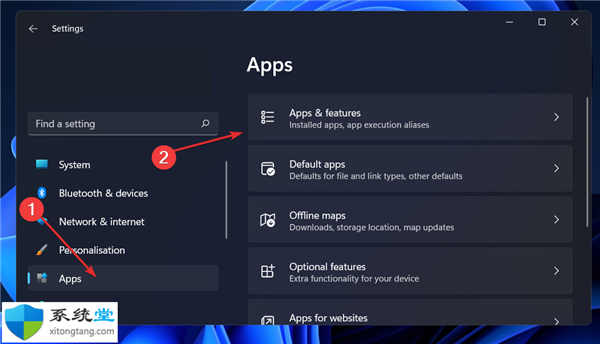
2. 进入“应用程序和功能”窗口后,在搜索栏中搜索Office,然后单击其旁边的三点菜单,然后单击高级选项。
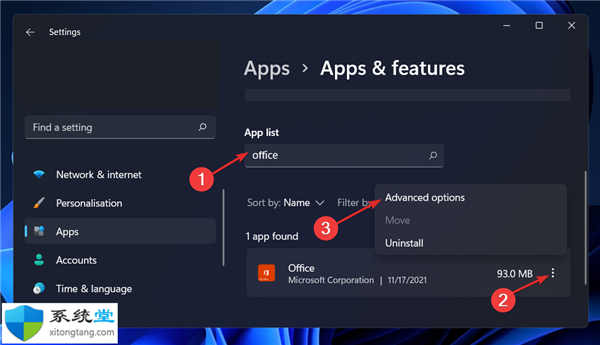
3. 向下滚动,直到找到“重置”部分,然后单击“修复”按钮。
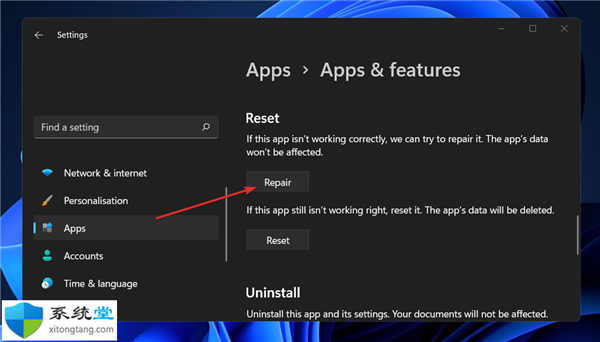
让修复过程完成,然后重新启动计算机以应用所做的更改。重新启动 Outlook 以查看其功能是否已恢复。
三. 重置应用
当您重新安装Office时,您之前保存到应用程序中的所有数据都将被删除。因此,在开始重置智能手机之前,我们强烈建议您为存储在设备上的所有重要数据创建备份。
四.运行Windows疑难解答
故障排除过程完成后,故障排除工具将准确识别已发生的错误,并提供有关如何解决错误的指导。务必严格按照书面形式提供的说明进行操作。
五.重新安装Office
现在返回浏览器并搜索 Office 应用程序,然后根据显示给您的说明下载并运行该应用程序。